Sélectionner des clips, Tri des clips, Modification du dossier d’affichage – Grass Valley EDIUS Pro v.7.7 Manuel d'utilisation
Page 161: Vérifier les propriétés de clip
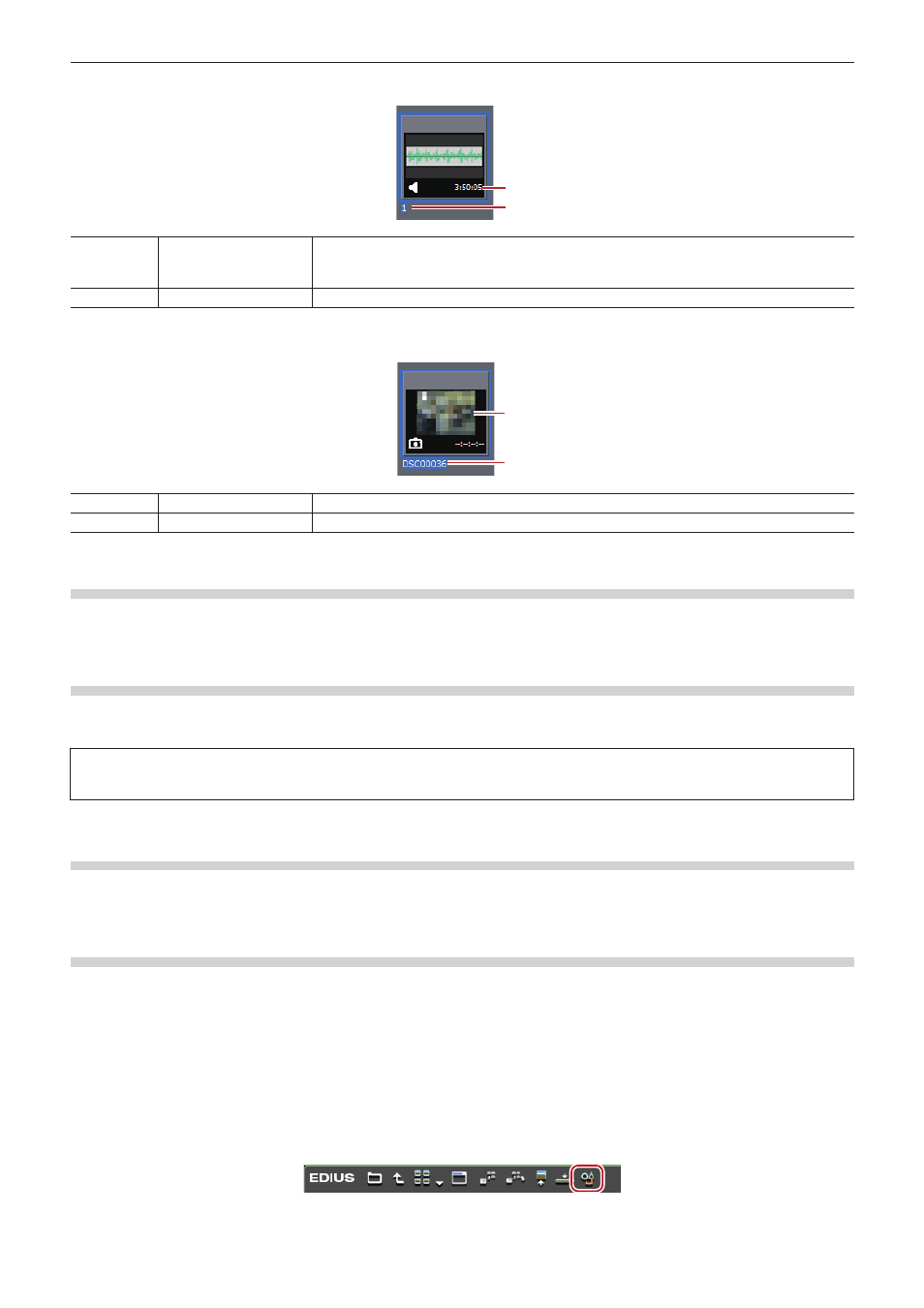
Chapitre 4 Importation de Sources — Importation de fichiers à partir du navigateur de source
161
r
Clip audio
(1)
(2)
(1)
Code temporel de
début/code temporel
de fin
Affiche les codes temporel de départ et de fin du clip.
Pour les clips sur CD ou supports amovibles, la durée s’affiche.
(2)
Nom du clip
Affiche le nom du clip.
r
Clip d’image fixe
(1)
(2)
(1)
Affichage de la vignette Affiche la vignette.
(2)
Nom du clip
Affiche le nom du clip.
Sélectionner des clips
Les clips sont sélectionnés dans le navigateur de source de la même manière que dans le bac.
« Sélectionner des clips » (w page 202)
Tri des clips
Les clips sont triés dans le navigateur de source de la même manière que dans le bac.
« Tri des clips » (w page 204)
3
Remarque
f
Les clips sur CD/DVD peuvent être triés uniquement dans la visualisation de clip détaillée.
Modification du dossier d’affichage
Les dossiers affichés sont changés dans le navigateur de source de la même manière que dans le bac.
« Modification du dossier d’affichage » (w page 207)
Vérifier les propriétés de clip
Les détails de clip comme la fréquence d’images et le code temporel de début des clips peuvent être vérifiés.
2
f
Les propriétés des clips sur CD/DVD ne peuvent pas être vérifiés.
f
La durée, la taille de fichier et d’autres propriétés de clip peuvent être vérifiés lorsque la visualisation de clip est changée en visualisation
de clip détaillée.
« Affichage de la Visualisation de Clip » (w page 140)
1)
Sélectionnez un clip dans la visualisation de clip, et cliquez sur [Propriétés] dans le navigateur de
source.
f
La boîte de dialogue [Propriétés du clip] s’affiche.
« Boîte de Dialogue [Propriétés du clip] » (w page 162)